Lenovo IdeaPad 5i Pro, IdeaPad Slim 5i Pro, IdeaPad 5 Pro, IdeaPad Slim 5 Pro, IdeaPad Creator 5 User Guide [tr]
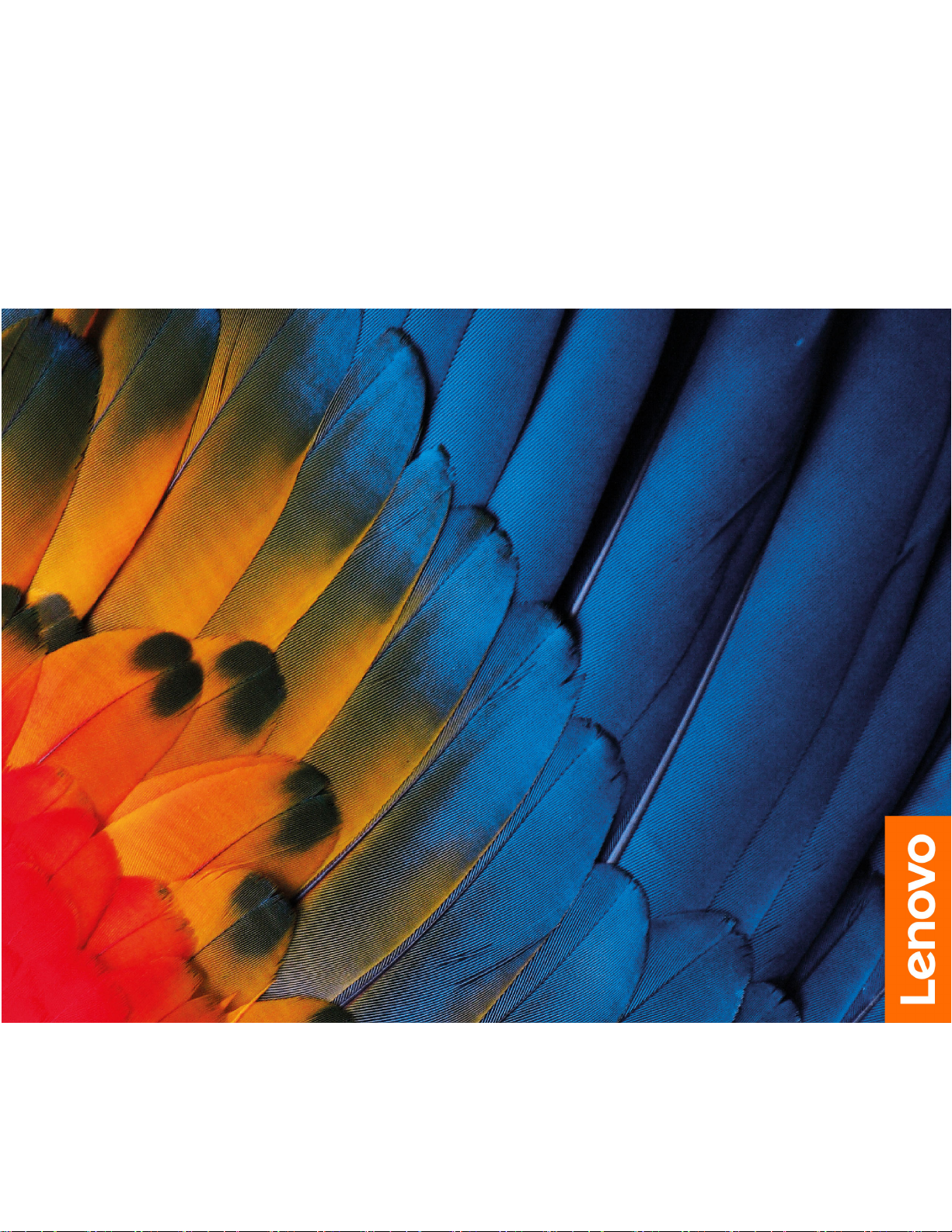
Kullanma Kılavuzu
IdeaPad 5i Pro (16″,6), IdeaPad Slim 5i Pro (16″,6), IdeaPad 5 Pro
(16″,6), IdeaPad Slim 5 Pro (16″,6) ve IdeaPad Creator 5 (16″, 6)
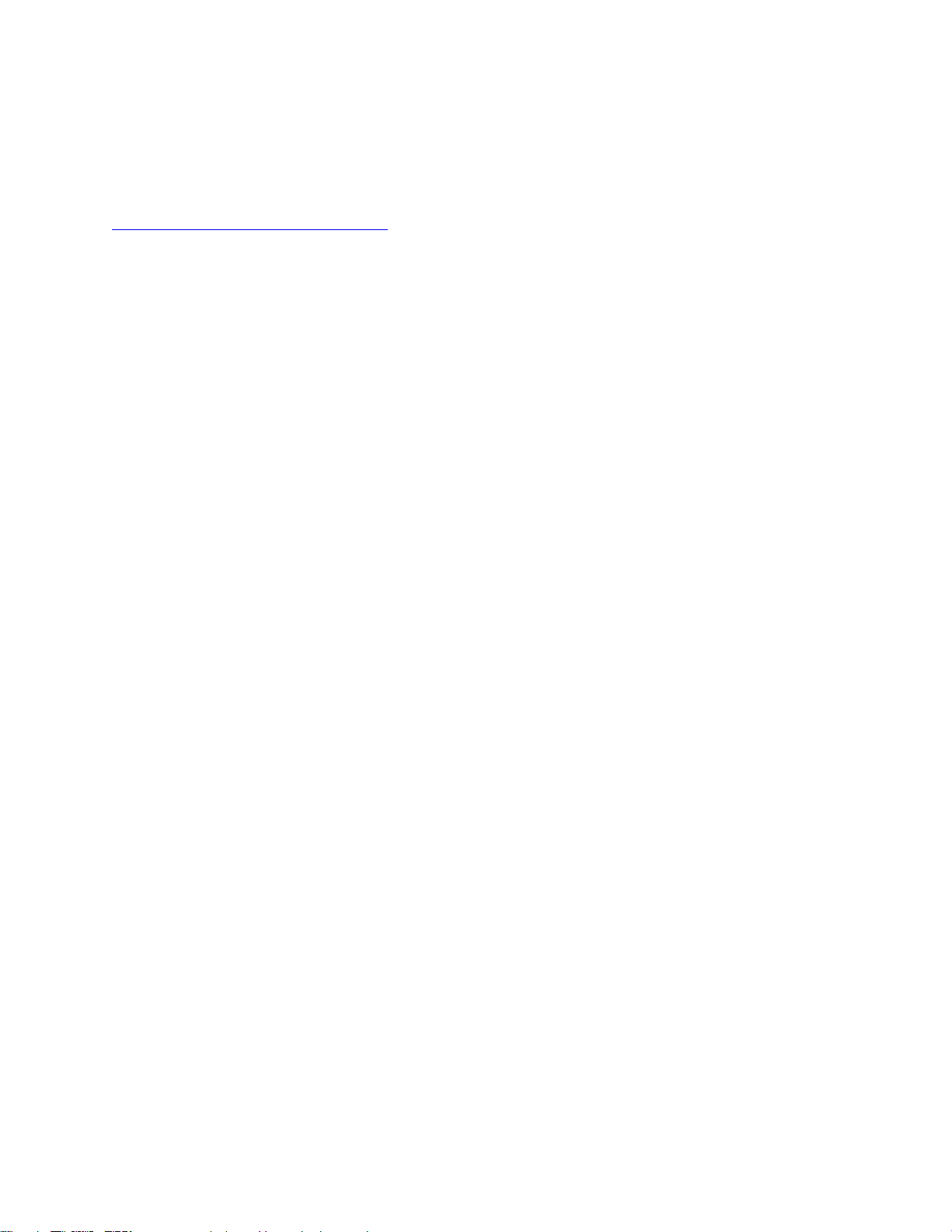
Önce bunu okuyun
Bu belgeyi ve desteklediği ürünü kullanmadan önce aşağıdakileri mutlaka okuyup anlayın:
•
Genel Güvenlik ve Uyumluluk Bildirimleri
• Güvenlik ve Garanti Kılavuzu
• Kurulum Kılavuzu
Birinci Basım (Mart 2021)
© Copyright Lenovo 2021.
SINIRLI VE KISITLI HAKLAR BİLDİRİMİ: Veriler ya da bilgisayar yazılımı General Services Administration “GSA”
sözleşmesine uygun olarak sağlandıysa, bunların kullanımı, çoğaltılması ya da açıklanması GS-35F-05925 tabidir
numaralı sözleşmede yer alan kısıtlamalara .
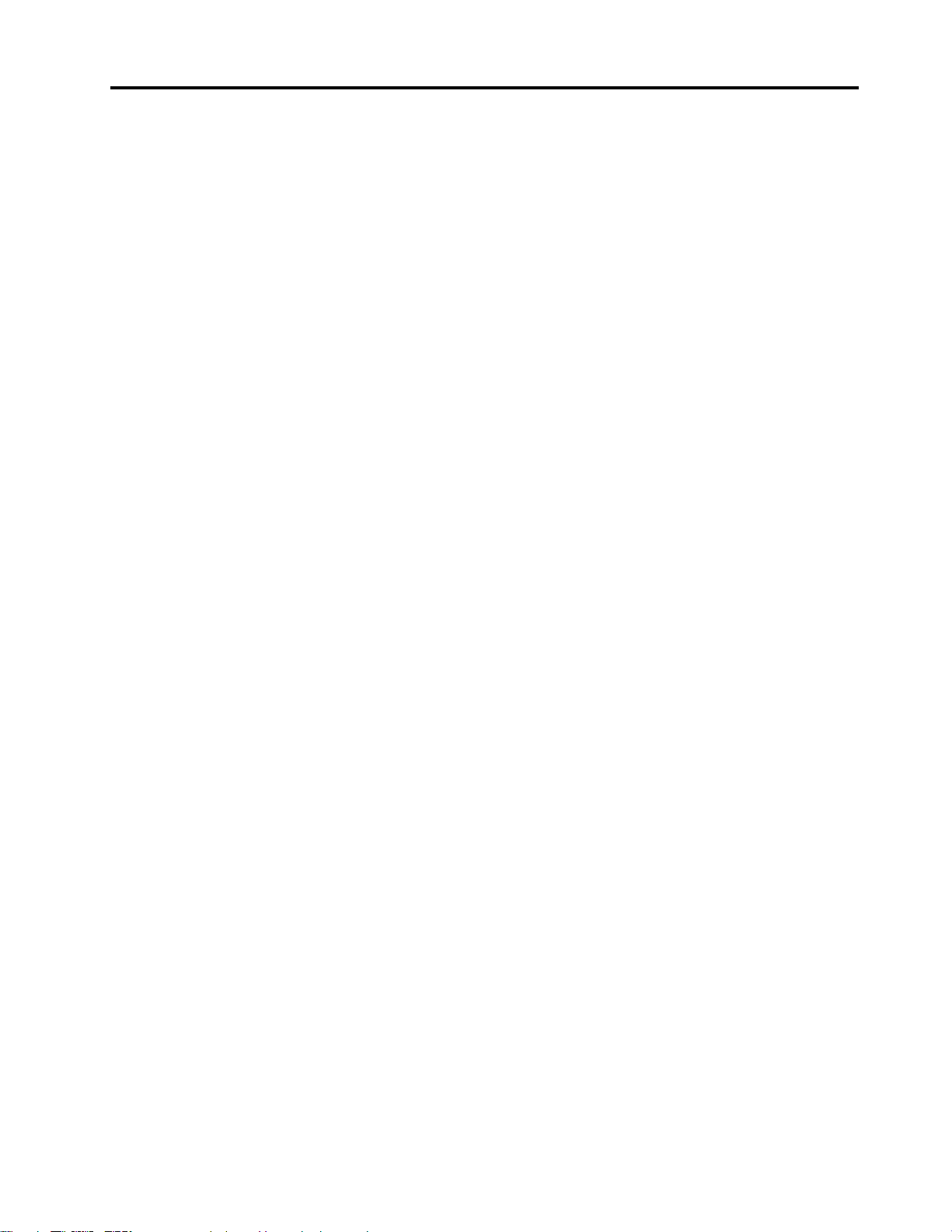
İçerik
Bu kılavuz hakkında. . . . . . . . . . . iii
Bölüm 1. Bilgisayarınızla tanışın . . . 1
Önden görünüm . . . . . . . . . . . . . . . 1
Tabandan görünüm . . . . . . . . . . . . . . 2
Sol taraftan görünüm . . . . . . . . . . . . . 3
Sağ taraftan görünüm . . . . . . . . . . . . . 6
Aksamlar ve belirtimler . . . . . . . . . . . . 7
USB aktarım hızı hakkında bildirim . . . . . . 8
İşletim ortamı. . . . . . . . . . . . . . . 9
Bölüm 2. Bilgisayarınızı
kullanmaya başlayın. . . . . . . . . . 11
Windows 10 kullanmaya başlama . . . . . . . 11
Windows hesabı . . . . . . . . . . . . 11
Windows masaüstü . . . . . . . . . . . 12
Windows Güncellemeleri . . . . . . . . . 13
Lenovo Vantage ve Lenovo PC Manager . . . . 14
Wi-Fi ağlarına bağlanılması . . . . . . . . . . 14
Bir Wi-Fi ağının unutulması . . . . . . . . 14
Uçak modunun açılması ve kapatılması . . . 14
Harici bir görüntü cihazına bağlama . . . . . . 15
Kablolu bir görüntü cihazına bağlanma . . . 15
Kablosuz bir görüntü cihazına bağlanma . . 15
Novo Düğmesi menüsü . . . . . . . . . . . 16
Novo Düğmesi menüsünü açma . . . . . . 16
Bilgisayarınızla etkileşim kurma . . . . . . . . 16
Klavye kısayol tuşları . . . . . . . . . . 16
Bölüm 3. Bilgisayarınızı
keşfetme . . . . . . . . . . . . . . . . 19
Akıllı özellikler . . . . . . . . . . . . . . . 19
Lenovo Vantage'da akıllı özelliklerin
özelleştirilmesi . . . . . . . . . . . . . 19
Glance by Mirametrix'i kullanma . . . . . . 20
Güç yönetimi . . . . . . . . . . . . . . . 22
Pil durumunun denetlenmesi . . . . . . . 22
Pilin doldurulması . . . . . . . . . . . . 22
Güç düğmesi davranışının belirlenmesi . . . 22
Güç planı . . . . . . . . . . . . . . . 23
Performans kipinin ayarlanması . . . . . . 23
UEFI/BIOS Setup Utility programında ayarların
değiştirilmesi . . . . . . . . . . . . . . . . 23
UEFI/BIOS Setup Utility nedir . . . . . . . 23
UEFI/BIOS Setup Utility programının
açılması . . . . . . . . . . . . . . . . 23
Başlatma sırasının değiştirilmesi . . . . . . 23
Kısayol tuşu kipinin değiştirilmesi . . . . . 24
Always-on işlevinin etkinleştirilmesi veya
devre dışı bırakılması . . . . . . . . . . 24
Flip to Boot özelliğini etkinleştirme veya
devre dışı bırakma . . . . . . . . . . . 24
UEFI/BIOS Setup Utility programında parolaların
ayarlanması . . . . . . . . . . . . . . . . 24
Parola tipleri . . . . . . . . . . . . . . 24
Yönetici parolasının ayarlanması . . . . . . 25
Yönetici parolasının değiştirilmesi veya
kaldırılması . . . . . . . . . . . . . . . 25
Kullanıcı parolasının ayarlanması . . . . . . 25
Açılış parolasının etkinleştirilmesi . . . . . . 26
Sabit disk parolasının ayarlanması . . . . . 26
Sabit disk parolasının değiştirilmesi veya
kaldırılması . . . . . . . . . . . . . . . 26
Windows'un sıfırlanması veya geri yüklenmesi . . 27
Windows 10 kurtarma seçenekleri . . . . . 27
Windows System Restore (Sistem Geri
Yükleme) . . . . . . . . . . . . . . . 27
Windows'un sıfırlanması . . . . . . . . . 28
Kurtarma sürücüsünün oluşturulması . . . . 28
Windows'u geri yüklemek veya sıfırlamak
için bir kurtarma sürücüsünün
kullanılması. . . . . . . . . . . . . . . 29
Bölüm 4. Yardım ve destek . . . . . 31
Sık sorulan sorular . . . . . . . . . . . . . 31
Kendi kendine yardım kaynakları . . . . . . . 31
CRU nedir? . . . . . . . . . . . . . . . . 32
Ürün modeliniz için CRU'lar . . . . . . . . . 32
Lenovo'yu arama . . . . . . . . . . . . . . 33
Lenovo ile iletişim kurmadan önce . . . . . 33
Lenovo Müşteri Destek Merkezi . . . . . . 33
Ek hizmetlerin satın alınması . . . . . . . . . 34
Ek A. Erişilebilirlik ve ergonomiyle
ilgili bilgiler . . . . . . . . . . . . . . 35
Ek B. Güvenlik ve uyumluluk
bilgileri . . . . . . . . . . . . . . . . . 41
Ek C. Özel notlar ve ticari
markalar . . . . . . . . . . . . . . . . 43
© Copyright Lenovo 2021 i
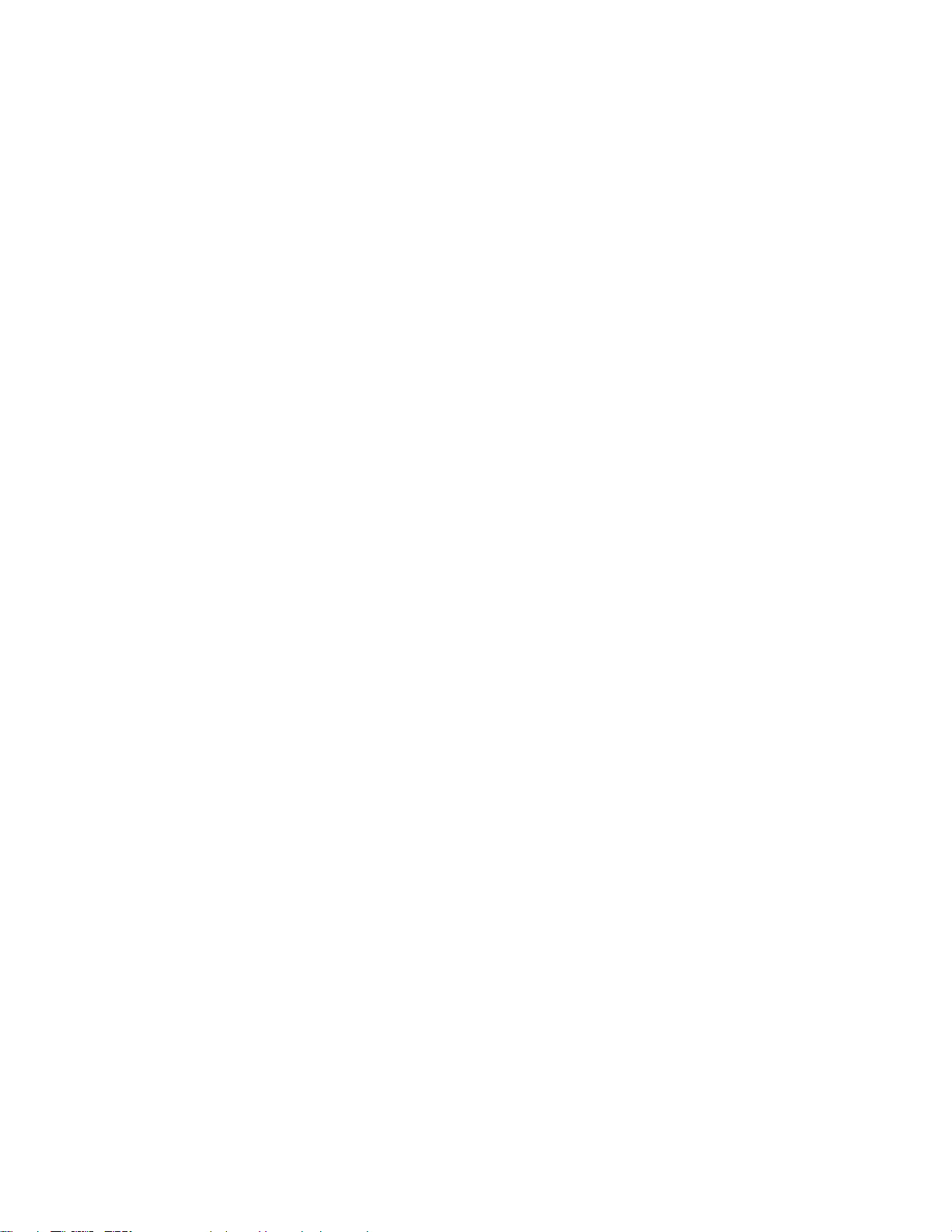
ii Kullanma Kılavuzu
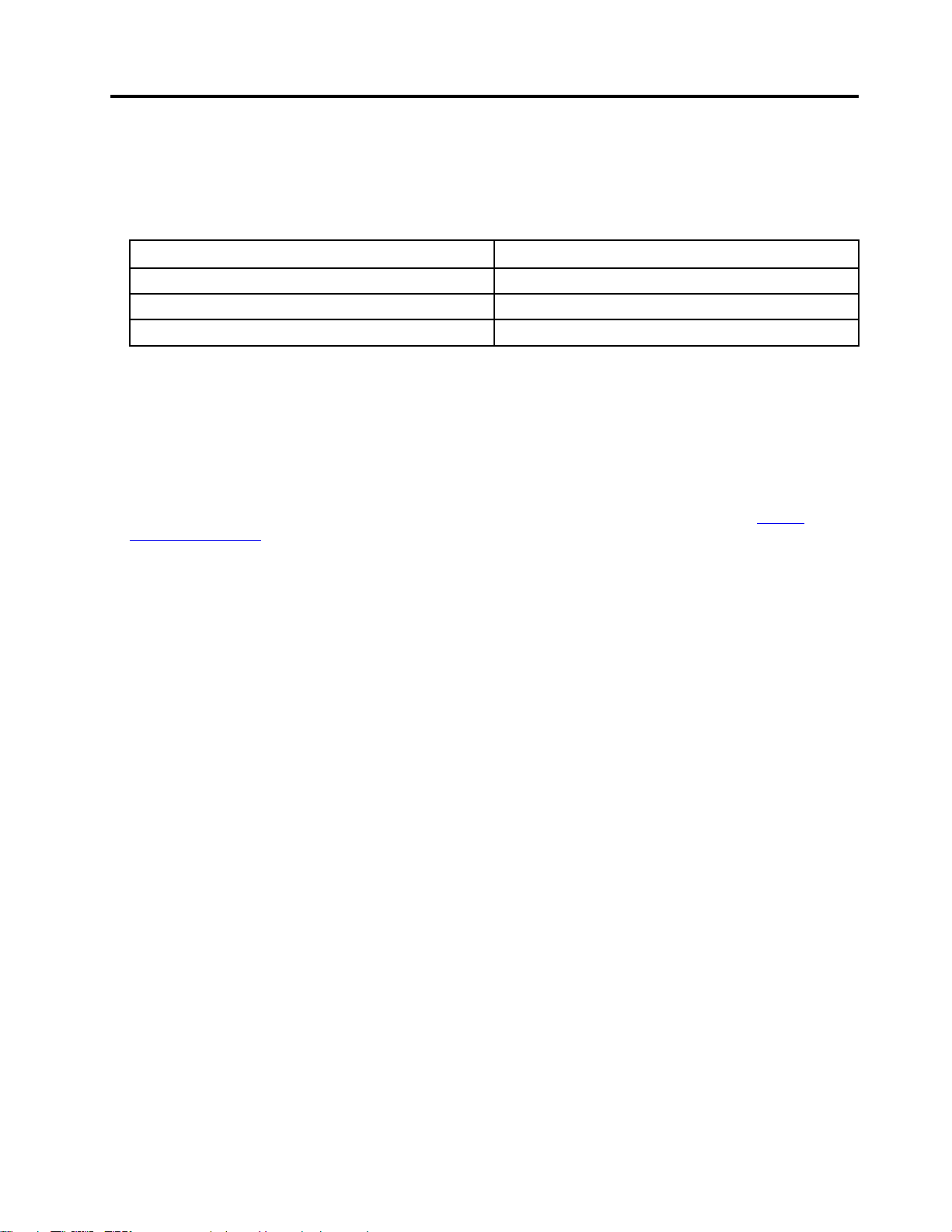
Bu kılavuz hakkında
• Bu kılavuz aşağıda listelenen Lenovo ürün modelleri için geçerlidir. Bu kılavuzdaki şekiller ürün
modelinizden biraz farklı görünüyor olabilir.
Model adı
IdeaPad 5 Pro 16IHU6 82L9
IdeaPad 5 Pro 16ACH6
IdeaPad Creator 5 16ACH6
Makine tipi (MT)
82L5
82L6
• Bu kılavuzda, tüm modellerde bulunmayan aksesuarlar, özellikler ve yazılımlarla ilgili bilgiler yer
alabilir.
• Bu kılavuz, Windows 10 işletim sistemini temel alan yönergeler içerir. Başka işletim sistemlerini
yükleyip kullanırsanız bu yönergeler geçerli olmaz.
• Microsoft
®
, Windows Update aracılığıyla Windows® işletim sisteminde düzenli özellik değişiklikleri
gerçekleştirir. Sonuç olarak, işletim sistemiyle ilgili yönergeler güncelliğini yitirmiş olabilir. En güncel
bilgiler için Microsoft kaynaklarına bakın.
• Kılavuzun içeriği önceden bildirilmeden değiştirilebilir. En güncel sürümü edinmek için
support.lenovo.com
adresine gidin.
https://
© Copyright Lenovo 2021 iii
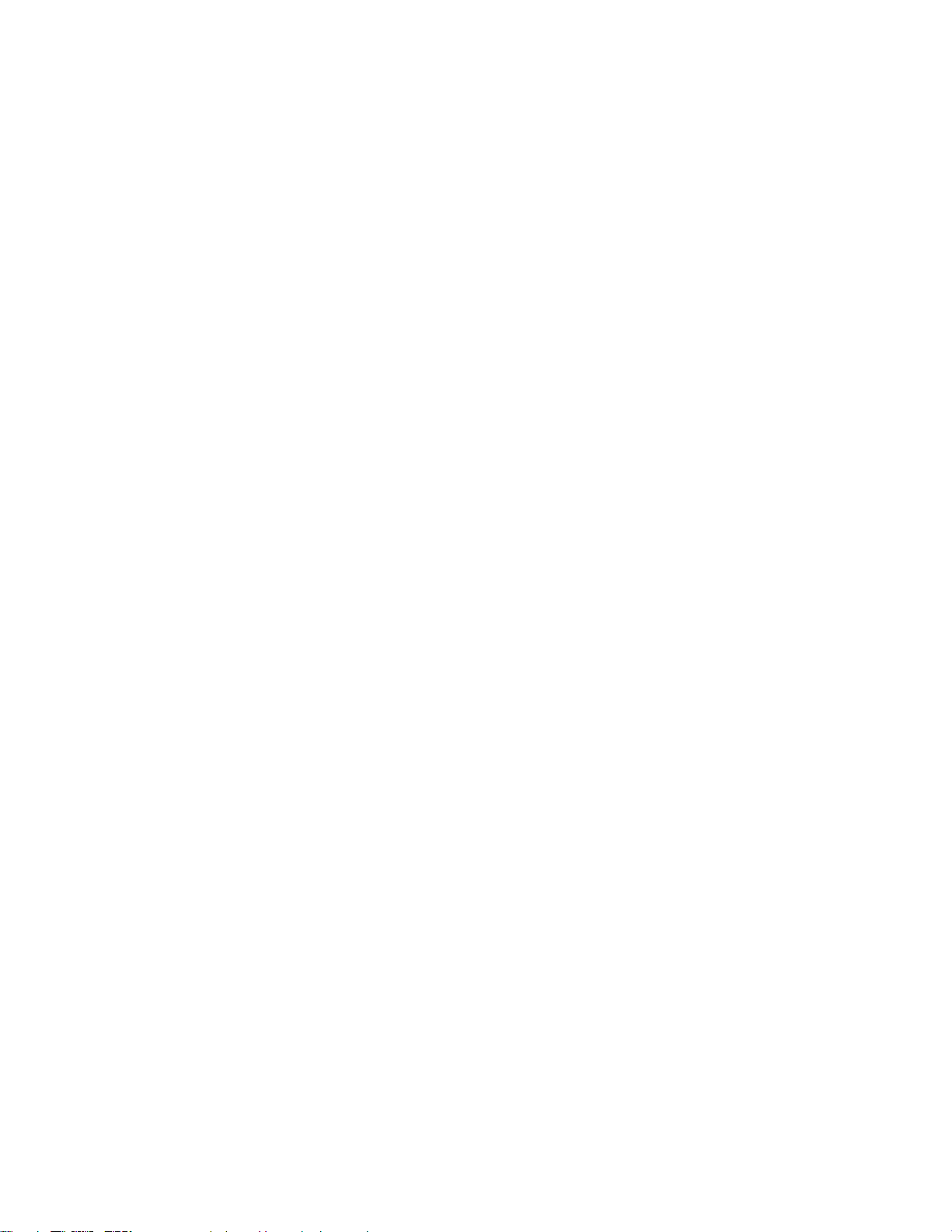
iv Kullanma Kılavuzu
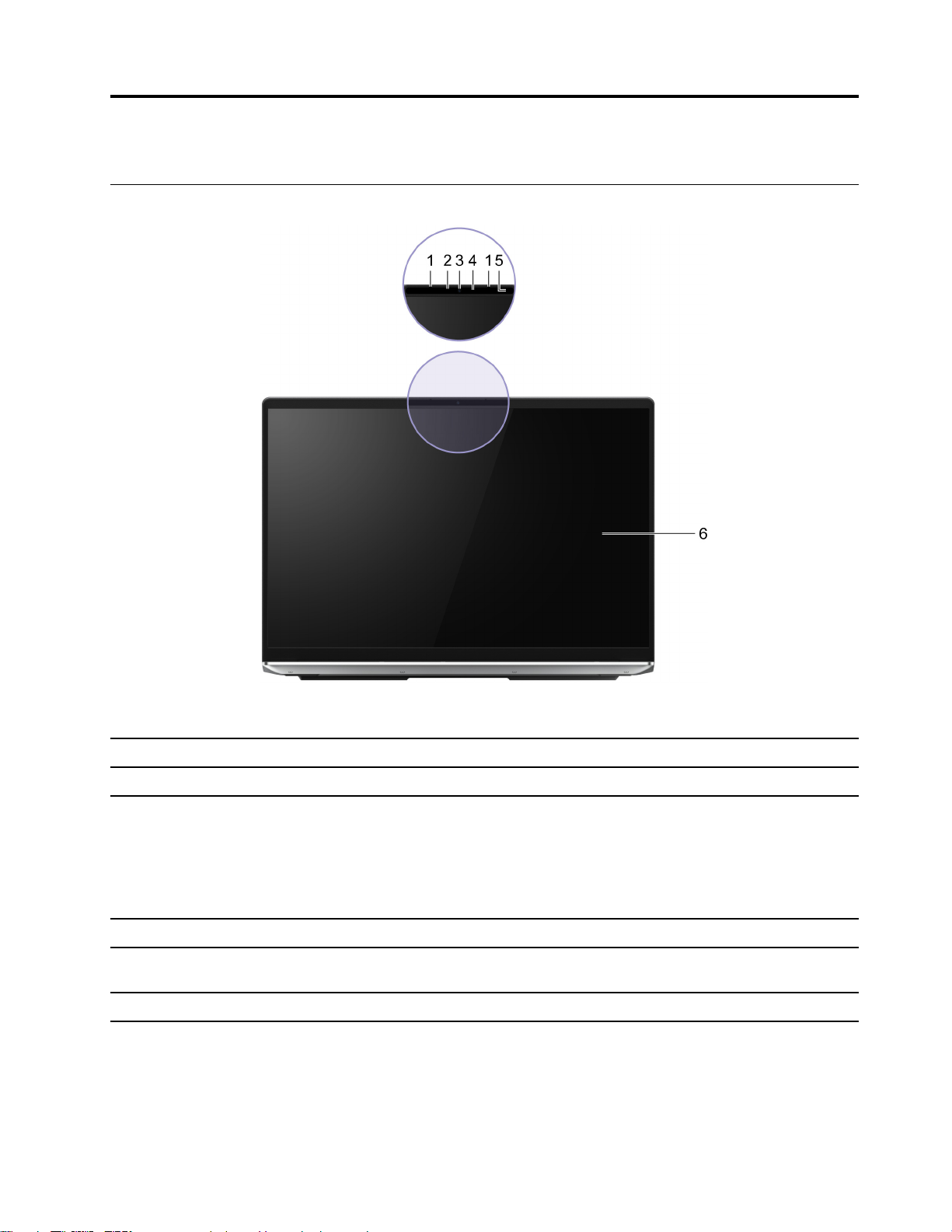
Bölüm 1. Bilgisayarınızla tanışın
Önden görünüm
Şekil1. Önden görünüm
1. Dizi mikrofonları Sesi yakalayın ya da kaydedin.
2. Kızılötesi LED Yüzle kimlik doğrulama için kızılötesi ışın yayar.
3. Kamera
4. Kamera ışığı Işık açıksa kamera kullanımdadır.
5. Uçuş süresi (ToF) algılayıcı Sıfır dokunuş ve diğer kullanışlı özelliklere yardımcı olmak için
6. Ekran Metin, grafik ve videoları görüntüleyin.
• Fotoğraf çekmek, video kaydetmek ve video sohbet için
hareketsiz ve hareketli görüntüleri yakalar.
• Yüzle kimlik doğrulaması için yüzünüzün görüntülerini yakalar.
Not: Yüzle kimlik doğrulaması için yüzünüzü kaydetmek üzere
Windows Hello kullanın.
bilgisayarın önündeki insan varlığını algılar.
© Copyright Lenovo 2021 1
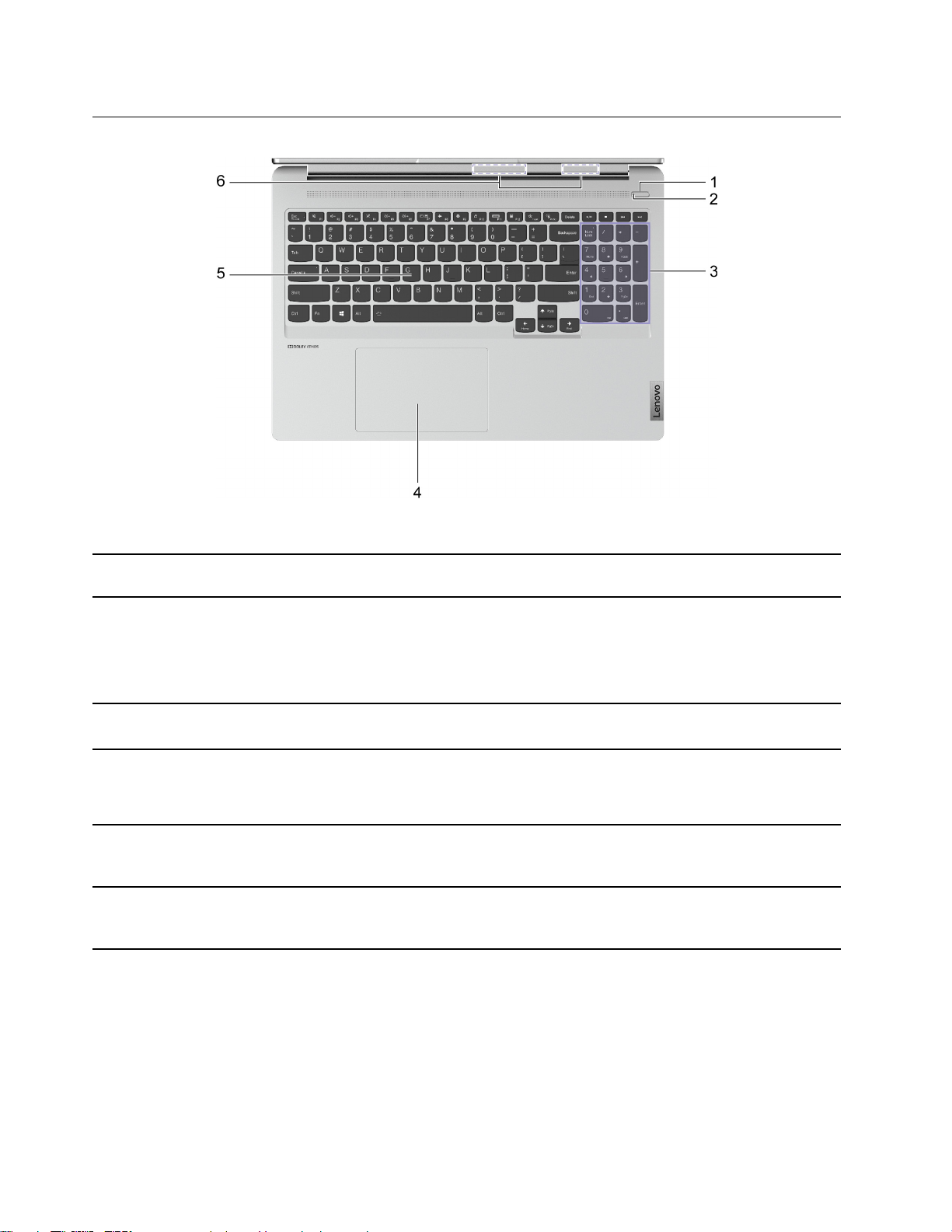
Tabandan görünüm
Şekil2. Tabandan görünüm
1. Güç düğmesi Bilgisayarı açmak veya uyku kipine geçirmek için bu düğmeye
basın.
2. Güç ışığı
• Aralıksız beyaz: Bilgisayar açıktır. Pil kapasitesi %21 – %100.
• Hızlı yanıp sönme: Bilgisayar açıktır. Pil kapasitesi %1 – %20.
• Yavaş yanıp sönüyor: Bilgisayar RAM askıda uyku kipindedir.
• Kapalı: Bilgisayar kapalı veya sabit disk askıda uyku kipindedir.
3. Sayısal tuş takımı Sayısal tuş takımını etkinleştirmek veya devre dışı bırakmak için
Num Lock tuşuna basın.
4. Dokunmaya duyarlı tablet Parmakla dokunun ve geleneksel bir farenin tüm işlevlerini
gerçekleştirin.
Not: Dokunmaya duyarlı tablet, çoklu dokunma işlevini de
destekler.
5. Klavye Karakterleri girin ve programlarla etkileşime geçin.
Not: Klavye, ayarların değiştirilmesi ve görevlerin hızlı bir şekilde
gerçekleştirilmesi için kısayol ve işlev tuşları da içerir.
6. Kablosuz antenler Yerleşik kablosuz LAN (yerel alan ağı) ve Bluetooth modülü için
radyo dalgaları gönderip alın.
Not: Antenler bilgisayarın dışından görünmez.
2 Kullanma Kılavuzu
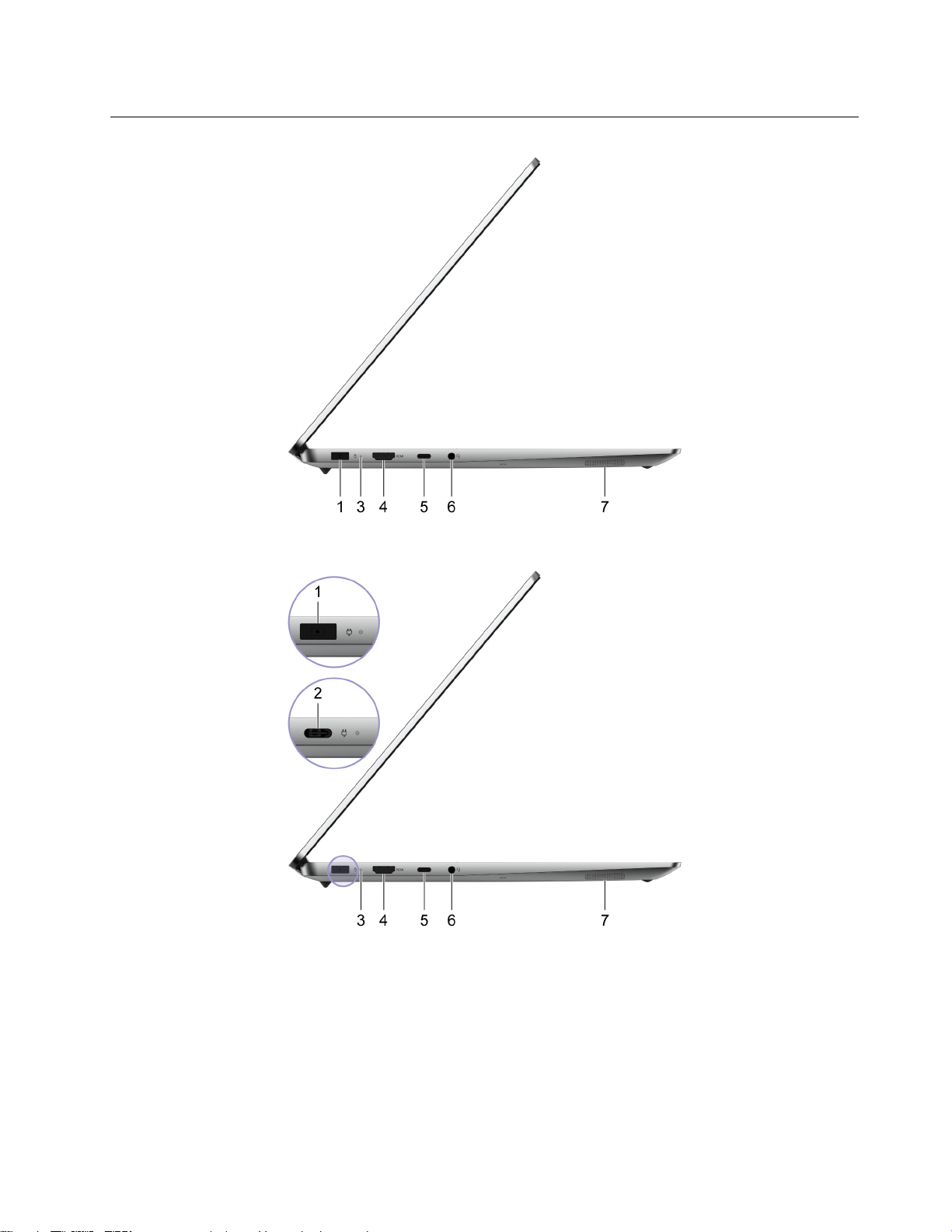
Sol taraftan görünüm
Şekil3. Sol taraftan görünüm—IdeaPad Creator 5 16ACH6
Şekil4. Sol taraftan görünüm—IdeaPad 5 Pro 16ACH6
Bölüm 1. Bilgisayarınızla tanışın 3
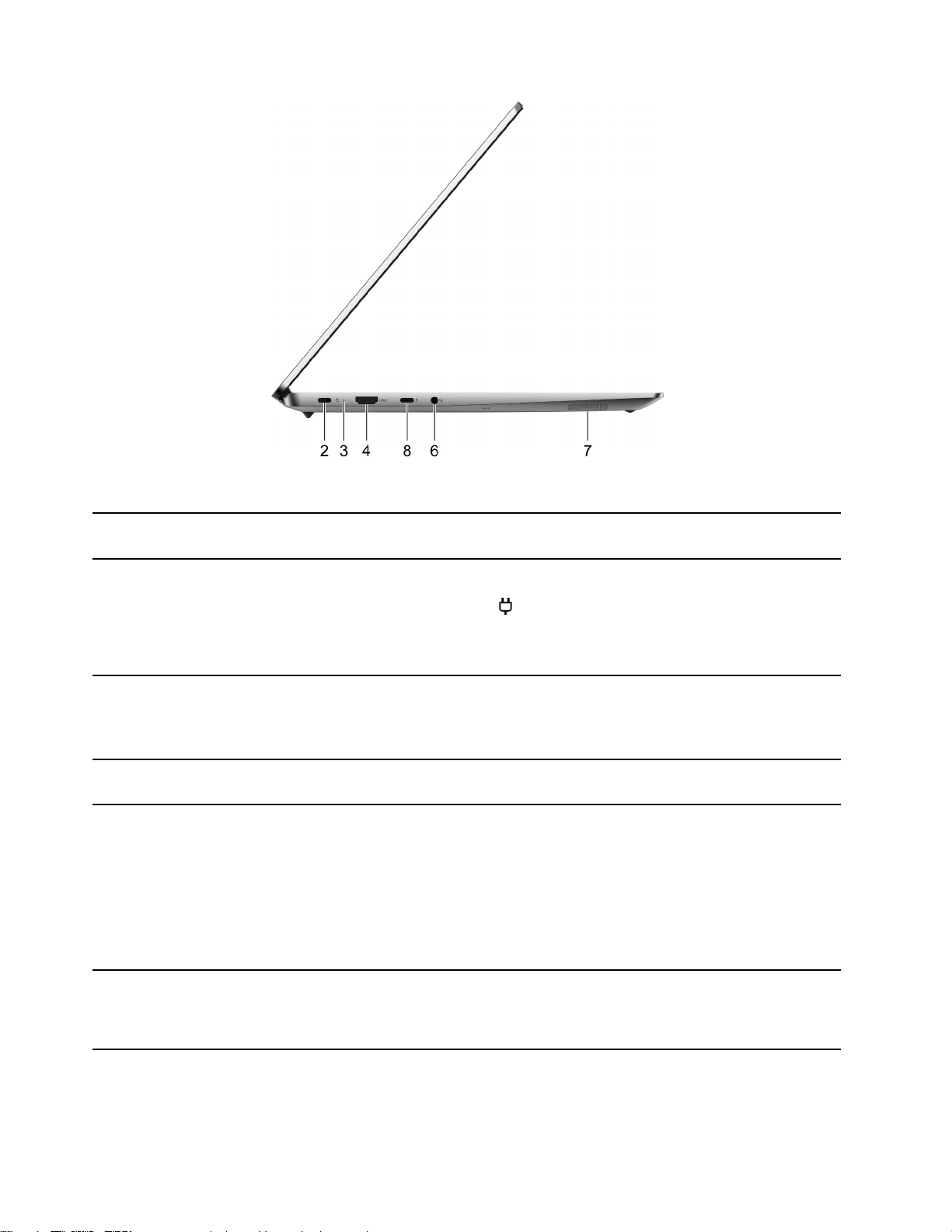
Şekil5. Sol taraftan görünüm—IdeaPad 5 Pro 16IHU6
1. Güç bağlacı Güç kaynağına ürünle birlikte verilen elektrik kablosu ve AC güç
bağdaştırıcısı ile bağlanın (dikdörtgen fiş).
2. USB-C
®
bağlacı Güç kaynağına ürünle birlikte verilen elektrik kablosu ve AC güç
bağdaştırıcısı ile bağlanın (USB-C fişi).
Not: Üzerinde
simgesi bulunan USB-C kapısı, başlıca güç
girişi için kullanılır. DisplayPort Alt Modunu ve SuperSpeed USB
veri aktarımını desteklemez. Bu amaçlar için diğer USB-C kapısını
(5 veya 8) kullanın.
3. Şarj ışığı
• Aralıksız beyaz: AC gücüne bağlı. Pil kapasitesi %91 – %100
• Aralıksız sarı: AC gücüne bağlı. Pil kapasitesi %1 – %90
• Kapalı: AC gücüne bağlı değil
4. HDMI
™
bağlacı
Uyumlu bir dijital ses cihazına ya da HDTV gibi bir video
monitörüne bağlayın.
5. USB-C bağlacı Aşağıdakiler için çok amaçlı bir bağlaç:
• Güç girişini alma.
Not: Birlikte verilen AC güç bağdaştırıcısı bir USB-C fişi
sahipse bilgisayarınızı, bir elektrik prizine bağlamak için her
ikisi USB-C bağlacından birini (2, 5 veya 8) kullanabilirsiniz.
• USB veri cihazlarını bağlama.
• Görüntü cihazlarını bağlama.
6. Birleşik ses girişi 3,5 mm'lik (0,14 inç) 4 kutuplu fişli kulaklık veya kulaklık seti
bağlayın.
Not: Bu giriş, bağımsız harici mikrofonları desteklemez. Kulaklık
seti kullanıyorsanız tek fişi olan bir kulaklık seçin.
4 Kullanma Kılavuzu
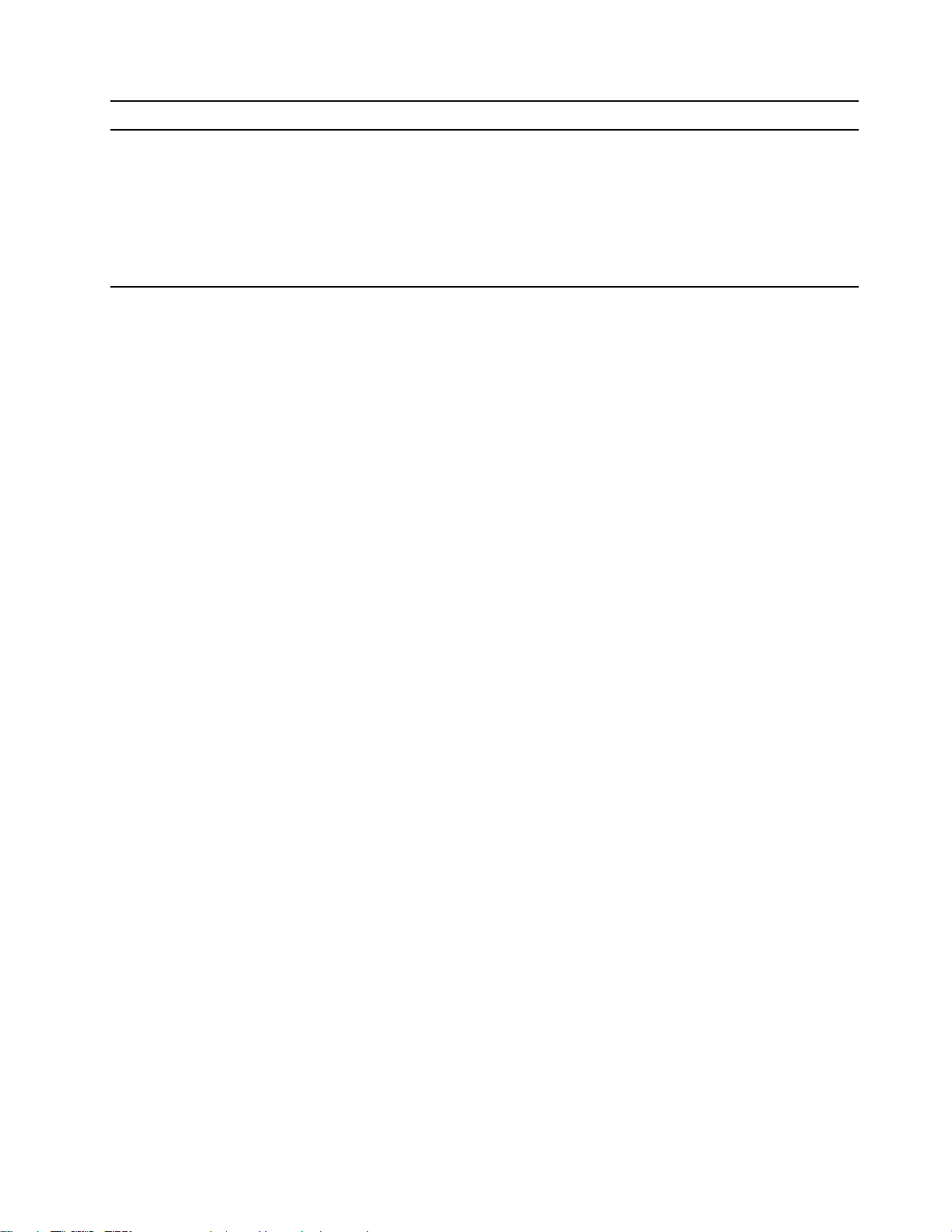
7. Hoparlör Ses çıkarır.
8. USB-C bağlacı (Thunderbolt
özellikli)
TM
4
Aşağıdakiler için çok amaçlı bir bağlaç:
• Güç girişini alma. Elektrik prizine bağlamak için birlikte verilen
güç bağdaştırıcısını kullanın.
• USB veri cihazlarını bağlama.
• Görüntü cihazlarını bağlama.
• Thunderbolt özellikli bağlantı birimini, eGPU'ları veya diğer
cihazları bağlama.
Bölüm 1. Bilgisayarınızla tanışın 5
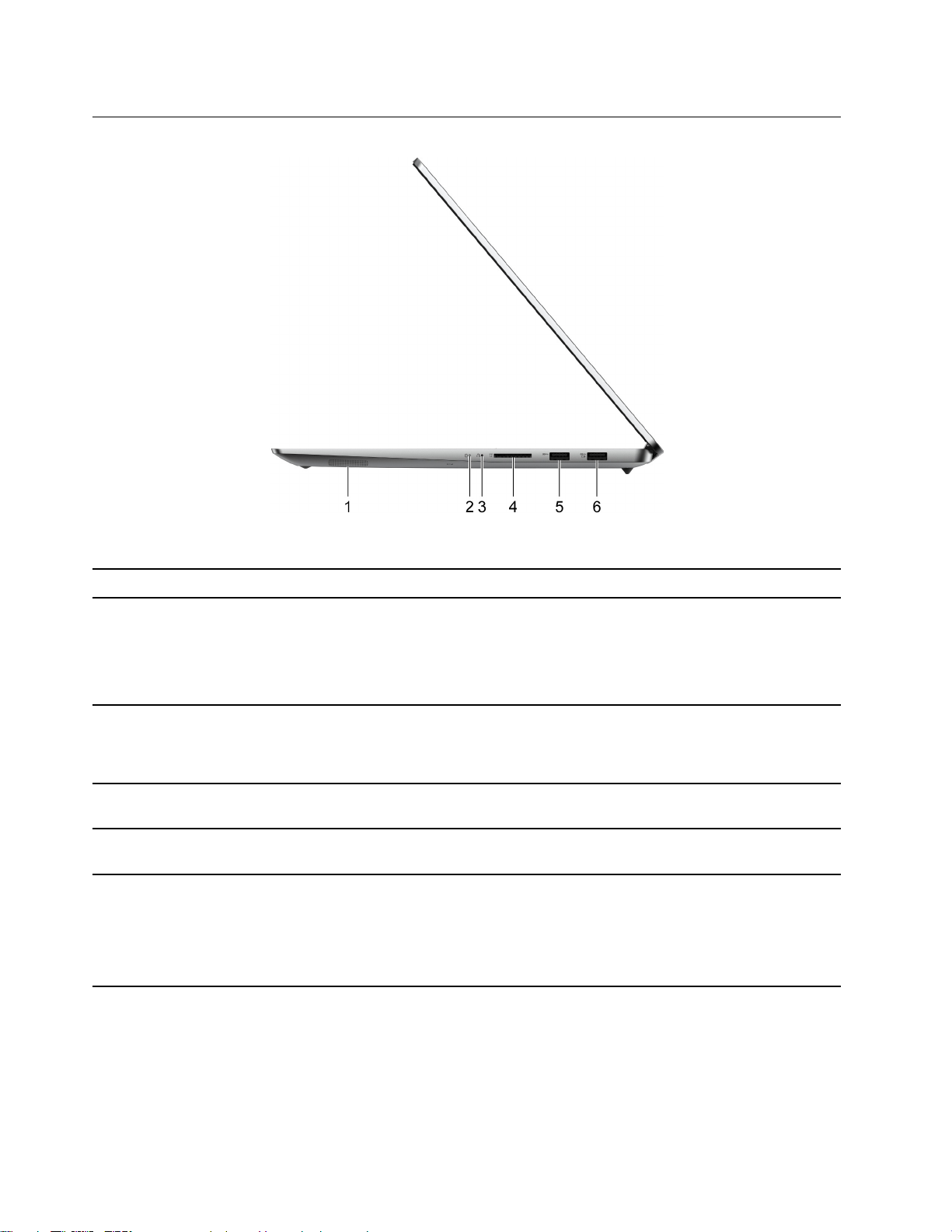
Sağ taraftan görünüm
Şekil6. Sağ taraftan görünüm
1. Hoparlör
2. Güç ışığı
3. Novo düğmesi deliği Novo Button (Novo Düğmesi) menüsünü açmak için Novo
4. SD kart yuvası Veri aktarımı ya da depolama için yuvaya bir SD kart veya bir
5. USB (3.2 Gen 1) Type-A bağlacı USB klavye, USB fare, USB depolama cihazı veya USB yazıcı
6. USB (3.2 Gen 1) Type-A bağlacı
(always-on)
Ses çıkarır.
• Aralıksız beyaz: Bilgisayar açıktır. Pil kapasitesi %21 – %100.
• Hızlı yanıp sönme: Bilgisayar açıktır. Pil kapasitesi %1 – %20.
• Yavaş yanıp sönüyor: Bilgisayar RAM askıda uyku kipindedir.
• Kapalı: Bilgisayar kapalı veya sabit disk askıda uyku kipindedir.
düğmesine basın. Menüden, UEFI/BIOS Setup Utility'yi,
Önyükleme menüsünü ya da Windows başlatma seçenekleri
ekranını seçebilirsiniz.
MultiMediaCard (MMC) takın.
gibi USB uyumlu bir cihazı bağlayın.
Always-On bağlacı bilgisayar kapatıldığında, uyku kipindeyken
veya sabit disk askıda uyku kipindeyken harici cihazları
doldurabilir. Always-on işlevi, UEFI/BIOS Setup Utility'de
etkinleştirilebilir ya da devre dışı bırakılabilir.
Not: Lenovo Vantage bilgisayarınıza önceden yüklenmişse
always-on işlevini bu yazılımdan da ayarlayabilirsiniz.
Not: Kablosuz bir cihazın alıcısı (ör. fare veya harici klavye) USB Type-A kapılarından birine bağlıysa
diğer USB Type-A kapısına bağlı bir USB cihazı (ör. USB bağlantı birimi veya hub) alıcıda parazite
neden olabilir. Belirli durumlarda gecikmeler yaşanabilir ve hatta kablosuz cihazın bağlantısı kesilebilir.
Bu gibi durumlarda kablosuz cihazı, mümkün olduğunca alıcının yakınına yerleştirerek kullanın. Bunun
yerine satın aldığınız bir USB uzatma kablosuyla alıcıyı bilgisayara bağlayabilirsiniz.
6
Kullanma Kılavuzu
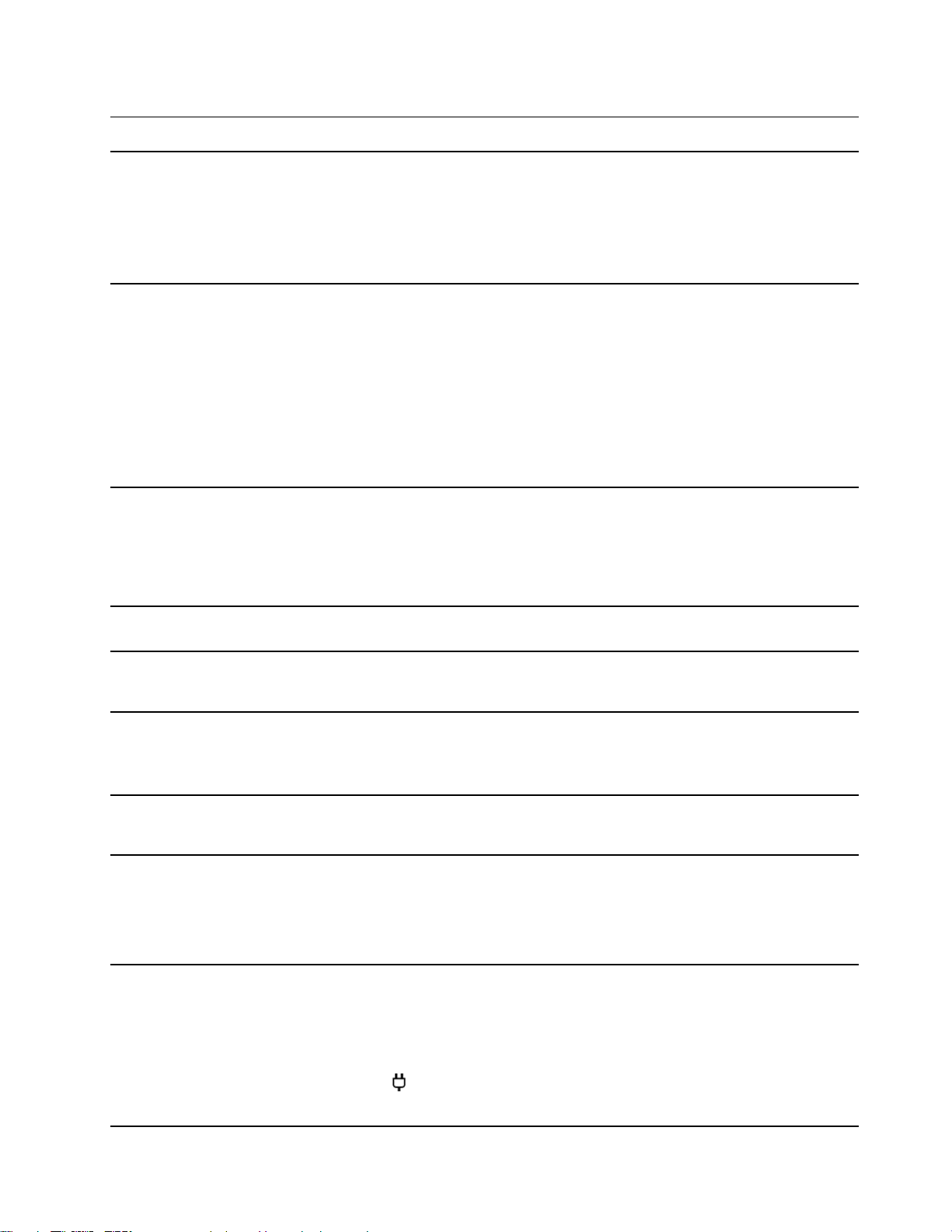
Aksamlar ve belirtimler
Boyutlar
AC güç
bağdaştırıcısı
Pil takımı
• Genişlik: 356 mm (14,01 inç)
• Derinlik: 251 mm (9,88 inç)
• Kalınlık
- En ince: 16,9 mm (0,67 inç)
- En kalın: 18,4 mm (0,72 inç)
• USB-C bağlacıyla birlikte
- Giriş: 100 V AC – 240 V AC, 50 Hz – 60 Hz
- Maksimum çıkış: 20 V DC, 4,75 A
- Maksimum güç: 95 W
• Özel dikdörtgen bağlaçla birlikte
- Giriş: 100 V AC – 240 V AC, 50 Hz – 60 Hz
- Çıkış: 20 V DC, 6,75 A
- Güç: 135 W
• Kapasite: 75 Wh
• Hücre sayısı: 4
Not: Pil kapasitesi, özel bir test ortamında ölçülen standart veya ortalama kapasitedir.
Başka ortamlarda ölçülen kapasiteler farklı olabilir, ancak asla nominal kapasiteden az
değildir (ürün etiketine bakınız).
Mikroişlemci Bilgisayarınızın mikroişlemci bilgilerini görüntülemek için Start (Başlat) düğmesine sağ
tıklayın ve ardından System (Sistem) öğesini seçin.
Bellek
Depolama aygıtı
Ekran
Klavye
Bağlaçlar ve yuvalar
• Tip: DDR4
• Fiziksel yuva sayısı: 0
• Tip: yarıiletken sürücü
• Form faktörü: M.2 (2242/2280)
• Veriyolu: PCI Express
• Boyut: 406,4 mm (16 inç)
• Ekran çözünürlüğü: 2560 × 1600 piksel
• İşlev tuşları
• Kısayol tuşları
• Sayısal tuş takımı
• Klavye arka ışığı
• Birleşik ses girişi
• USB Type-A bağlacı × 2 (Always-On işlevine sahip bir bağlaç)
- 5 V ve 1,3 A'ya kadar güç çıkışı
- USB 3.2 Gen 1 için 5 Gb/s'ye kadar USB veri aktarım hızı
• USB-C bağlacı (
- Birlikte verilen AC güç bağdaştırıcısı ile 95 W'a kadar güç girişi
simgesi bulunan) *
Bölüm 1. Bilgisayarınızla tanışın 7
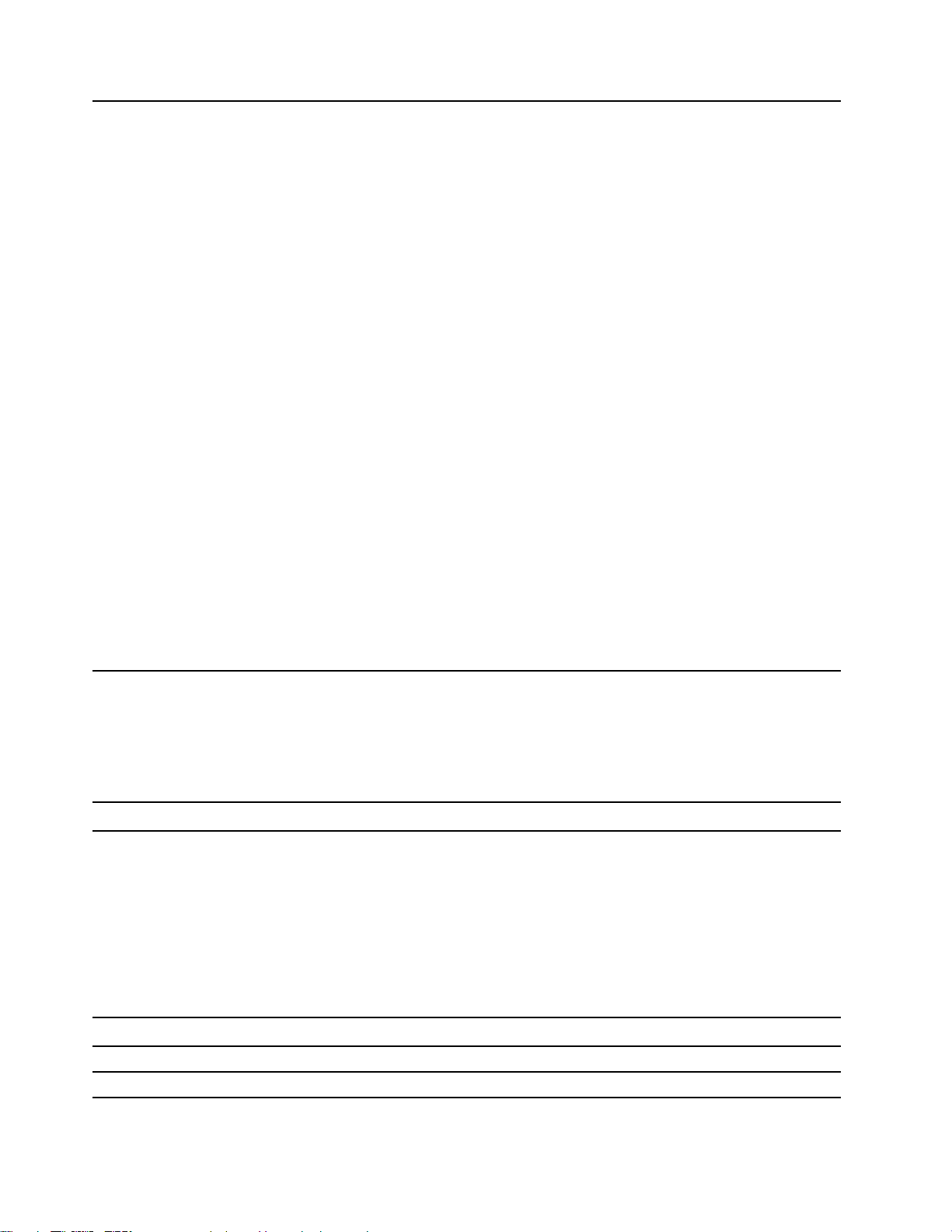
- 5 V ve 3 A'ya kadar güç çıkışı
- USB 2.0 için 480 Mb/s'ye kadar USB veri aktarım hızı
Not: IdeaPad Creator 5 16ACH6 ve IdeaPad 5 Pro 16ACH6'nın belirli modellerinde
güç bağlacı özel bir dikdörtgen bağlaçtır ve USB-C bağlacı değildir.
• USB-C bağlacı (HDMI bağlacı ve birleşik ses girişi arasında)
- Birlikte verilen AC güç bağdaştırıcısı ile 95 W'a kadar güç girişi
Not: Özel dikdörtgen fişe sahip modellerde (IdeaPad Creator 5 16ACH6 ve
IdeaPad 5 Pro 16ACH6'nın belirli modelleri) birlikte verilen AC güç bağdaştırıcısı,
bu USB-C kapısına bağlanmak için kullanılamaz.
- 5V ve 3A'ya kadar güç çıkışı
- USB 2.0 için 480 Mb/s'ye kadar USB veri aktarım hızı
- USB 3.2 Gen 1 için 5 Gb/s'ye kadar USB veri aktarım hızı
- USB 3.2 Gen 2 için 10 Gb/s'ye kadar USB veri aktarım hızı
- DisplayPort 1.4. 60 Hz kare hızında 5120 × 3200 maksimum çıkış çözünürlüğünü
ve 24 bpp (piksel başına bit) renk derinliğini destekler.
Not: IdeaPad 5 Pro 16IHU6 için bu USB-C kapısı, Thunderbolt 4 özelliğine sahiptir.
Yukarıda listelenen fonksiyonlara ek olarak Thunderbolt modunda 40 Gb/s'ye kadar
çift yönlü veri aktarım hızını da destekler.
• SD kart yuvası
• HDMI 1.4 bağlacı
Not: Veri hızları ve performans derecelendirmeleri, kullanılmaları halinde bağlı cihazlara
ve kablolara bağlıdır. USB-C kapısı üzerinden DisplayPort bağlantısı için listelenen
maksimum çıkış kapasitesi, yalnızca DisplayPort, Mini DisplayPort veya DisplayPort
Alternate Modunu destekleyen USB-C kapısına sahip harici ekranlarda mevcuttur.
Dönüştürücü veya bağdaştırıcı kullanan bağlantılarda gerçek çıkış çözünürlüğü daha
düşük olabilir.
Güvenlik
Ağ Bluetooth ve Wi-Fi birleşik bağdaştırıcı
• UEFI/BIOS parolaları
- Yönetici parolası
- Kullanıcı parolası
- Ana sabit disk parolası
- Kullanıcı sabit disk parolası
* seçili modeller için
USB aktarım hızı hakkında bildirim
Ana bilgisayar ve çevre birimlerinin işleme kapasitesi, dosya öznitelikleri ve sistem yapılandırması ya
da işletim ortamları gibi birçok etkene bağlı olarak, bu cihazdaki çeşitli USB bağlaçları kullanarak
yapılan gerçek aktarım hızı değişiklik gösterir ve ilgili her cihaz için aşağıda listelenen veri hızından
daha yavaştır.
USB cihazı Veri hızı (Gbit/s)
3.2 Gen 1
3.2 Gen 2
5
10
8 Kullanma Kılavuzu
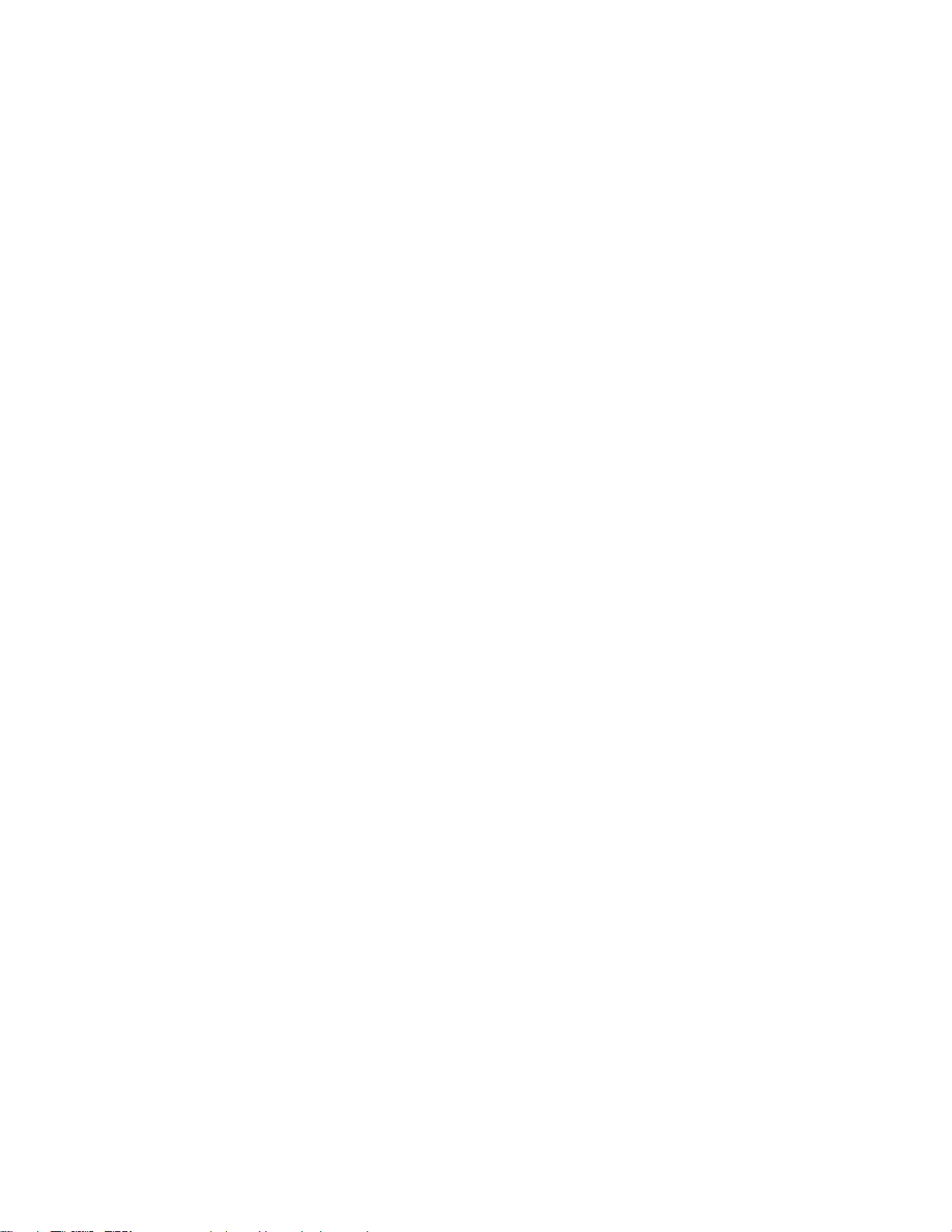
İşletim ortamı
Yükseklik üst sınırı (basınçsız)
3.048 m (10.000 ft)
Sıcaklık
• 2.438 m (8.000 ft) yüksekliğe kadar
- Çalışıyorken: 5°C - 35°C (41°F - 95°F)
- Depolama: 5°C - 43°C (41°F - 109°F)
• 2.438 m (8.000 ft) yüksekliğin üzerinde
- Basınçsız durumda çalışırken en fazla sıcaklık: 31,3°C (88°F)
Not: Pili doldururken, sıcaklığı en az 10°C (50°F) olmalıdır.
Bağıl nem
• Çalışıyorken: %8 - %95; ıslak hazne sıcaklığı 23°C (73°F)
• Depolama: %5 - %95; ıslak hazne sıcaklığı 27°C (81°F)
Bölüm 1. Bilgisayarınızla tanışın 9
